állítsa be a Firefox kezdőlapját
ha beállítja a Firefox kezdőlapját, akkor ez az oldal automatikusan megnyílik, amikor elindítja a Firefox böngészőt, vagy rákattint a Kezdőlap gombra. Amikor telepíti a Mozilla Firefox böngészőt, akkor megmutatja az alapértelmezett honlapot. De beállíthatja honlap Mozilla Firefox egyedül.
számos lehetőség van a Kezdőlap megváltoztatására a Firefoxban. Ebben a leckében megmutatom neked 5 egyszerű módszer a honlap beállításához a Firefoxban Windows és Android mobilon.
állítsa be a kezdőlapot a Mozilla Firefoxban
1. Nyissa meg a Mozilla Firefox böngészőt a számítógépén.
- írja be a weboldal címét, amelyet be szeretne állítani honlap a Mozilla Firefoxban, majd nyomja meg az Enter gombot.
2. Megnyílik a kiválasztott webhely.
- kattintson a webcím sávra a webhely URL-címének kiválasztásához.
- kattintson az URL-re, és tartsa lenyomva.
- vigye fel ezt az URL-t a webböngésző Kezdőlap ikonjára.
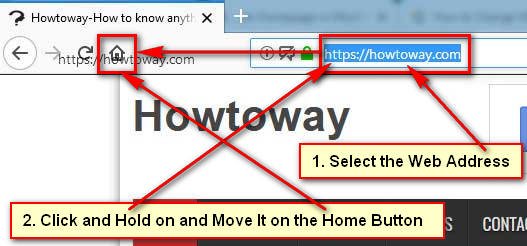
3. Megjelenik egy új párbeszédpanel a “kezdőlap beállítása” üzenettel. Nyomja meg az Igen gombot az oldal beállításához Firefox Kezdőlap.
ezt követően a kiválasztott URL beállítja a Kezdőlap Firefoxot.
Hogyan adjunk egy honlapot a Mozilla Firefox Homepage
1. Indítsa el a Mozilla Firefox böngészőt.
2. Nyomja meg a Firefox menüsort, és válassza az Opciók almenüt. 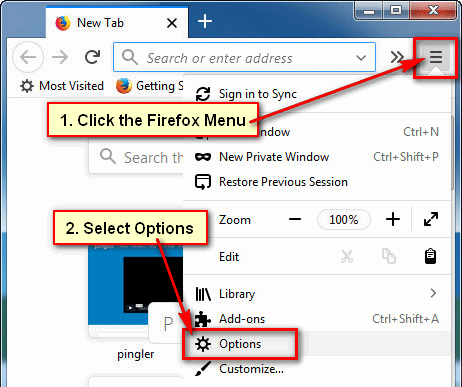
3. Válassza ki a Kezdőlap fület a Firefox ablak bal oldalán.
- az új Windows és Tabs szakasz alatt. A kezdőlap és az új ablakok előtt kattintson a Firefox Home (alapértelmezett) lefelé mutató nyíl ikonra, és válassza ki az egyéni URL-ek linket.
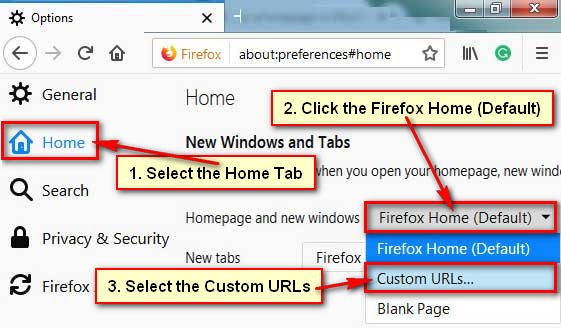
4. Kattintson az URL Beillesztése mezőre, és írja be a Firefox kezdőlapjának URL-jét, amit szeretne.
- válassza az aktuális oldal használata gombot a Firefox kezdőlapjának testreszabásához.
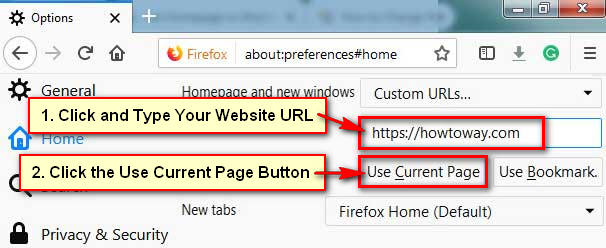
ezután zárja be a böngészőt, majd nyissa meg újra. Ezután látni fogja, hogy a nemrégiben hozzáadott webhely megnyílik a Firefox böngészőjében.
A Firefox Honlapjának Testreszabása
1. Indítsa el a Firefox böngészőt, írja be a címsort about:preferences#home, majd nyomja meg az Enter gombot.
2. Kattintson az alábbi egyéni URL-ek előző webhely neve mezőbe, és törölje azt.
írja be a hozzáadni kívánt új webhely URL-jét, majd nyomja meg az aktuális oldalak használata gombot a Firefox kezdőlapjának testreszabásához.
Firefox Homepage Google
1. Nyissa meg a Mozilla Firefox böngészőt, írja be a webcím sávot about: preferences # home text és nyomja meg az Enter gombot.
2. Nyomja meg a Firefox Home (alapértelmezett) nyílgombot, majd válassza az egyéni URL-ek menüt.
- kattintson a beillesztés egy URL mezőbe, és adja meg a google.com nyomja meg az aktuális oldalak használata gombot.
ezzel a módszerrel beállíthatja Firefox honlap Google könnyen.
indítsa újra a Firefox böngészőt, majd látni fogja, hogy a kiválasztott webhely automatikusan megnyílik a Firefox böngészőben.
hogyan kell beállítani honlap Firefox Android
1. Érintse meg a Firefox alkalmazást a megnyitásához.
2. Érintse meg a Firefox menü gombot a jobb felső sarokban három pont jel.
- válassza ki a beállításokat az almenü listából.
3. Válassza az Általános részt.
4. Nyomja meg a Kezdőlap A Kezdőlap testreszabásához.
5. Érintse meg a kezdőlap beállítása.
6. Jelölje be az egyéni újratárcsázás mezőt, és írja be a webhely URL-jét a cím megadása vagy a keresési kifejezés mezőbe.
- nyomja meg az Ok gombot a kezdőlap beállításához a Firefox Androidban.
ezt követően, amikor megnyitja a Firefox böngészőt az Android telefonján, akkor a nemrégiben hozzáadott webhely megnyílik a böngészőben.
Leave a Reply